Uppdaterad april 2024: Sluta få felmeddelanden och sakta ner ditt system med vårt optimeringsverktyg. Hämta den nu på denna länk
- Ladda ned och installera reparationsverktyget här.
- Låt den skanna din dator.
- Verktyget kommer då reparera din dator.
FIFA 20 är ett av de bästa PC-fotbollsspelen från Electronics Arts. Det lanseras på PS4, Xbox One, Nintendo Switch och Windows. Men många spelare rapporterar kraschproblem eftersom den ursprungliga klienten fortsätter att starta om dig från brädspelet. Om du vill veta hur du åtgärdar det här är instruktionerna nedan.

Se till att din hårdvara uppfyller minimikraven
Ta reda på minimikraven och rekommenderade systemkrav för FIFA 20.
FIFA 20 för PC är verkligen ett resurskrävande spel. Innan du letar efter svar, se om det fungerar på din dator.
Besök EA officiella webbplats för minimikrav och rekommenderade systemkrav för PC.
Kontrollera din dators specifikationer
- Klicka på Start (Windows-tangenten)
- Logga in på den här datorn
- I det nya fönstret högerklickar du på ett tomt utrymme och väljer Egenskaper.
Ett fönster öppnas som visar grundläggande information om din dator.
Detta inkluderar RAM, processor, installerat operativsystem, etc.
Om du behöver mer information kan du prova att köra DxDiag så här:
- Tryck på Windows + R.
- Ange dxdiag
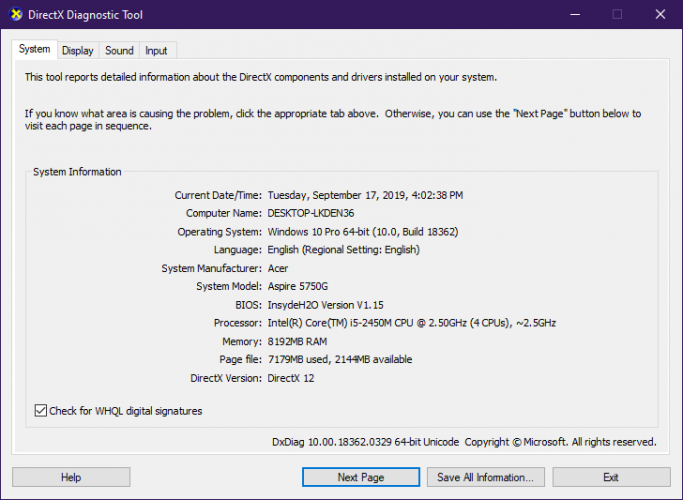
Ett nytt fönster öppnas. Vänta tills det gröna fältet är fullt och se specifikationerna för din dator.
Växla mellan flikarna System, Display och Ljud eftersom det är det som intresserar dig mest.
Uppdatering april 2024:
Du kan nu förhindra PC -problem genom att använda det här verktyget, till exempel att skydda dig mot filförlust och skadlig kod. Dessutom är det ett bra sätt att optimera din dator för maximal prestanda. Programmet åtgärdar vanligt förekommande fel som kan uppstå på Windows -system - utan behov av timmar med felsökning när du har den perfekta lösningen till hands:
- Steg 1: Ladda ner PC Repair & Optimizer Tool (Windows 10, 8, 7, XP, Vista - Microsoft Gold Certified).
- Steg 2: Klicka på "Starta Scan"För att hitta Windows-registerproblem som kan orsaka problem med datorn.
- Steg 3: Klicka på "Reparera allt"För att åtgärda alla problem.
Inaktivera skärpa
- Först och främst måste du gå till GeForce Game Ready 441.41 och ladda ner och sedan installera.
- Gå sedan till NVIDIAs kontrollpanel och välj alternativet Hantera 3D-inställningar.
- Du måste välja fliken Programinställningar och välja FIFA 20 för att använda bildskärpa.
- Gå nu till alternativet "Skärpa" och välj AV-knappen och sedan OK-knappen.
- Slutligen, stäng av skärpan på datorn och detta kommer att lösa problemet med att startprogrammet startar.
Uppdatera dina drivrutiner

1) Tryck samtidigt på Windows-tangenten + R på ditt tangentbord för att öppna dialogrutan Kör.
2) Skriv devmgmt.msc och tryck på Enter.
3) Högerklicka på varje drivrutin och välj Uppdatera drivrutin.
4) Klicka på "Sök automatiskt efter uppdaterade drivrutiner".
5) Om en uppdatering är tillgänglig följer du instruktionerna på skärmen för att ladda ner och installera den.
Auktorisera .exe-filen genom kontrollerad mappåtkomst
Ibland Windows säkerhetssystem hindrar ditt spel från att starta. Därför måste du manuellt lägga till ditt spel i listan över tillåtna applikationer för att förhindra att det blockeras.
Du kan göra det:
1) Skriv Windows Security i sökrutan och klicka på Windows Security i resultaten.
2) Välj Virus- och hotskydd från den vänstra rutan. Rulla ned och klicka på Hantera skydd mot ransomware under skydd mot ransomware.
3) Aktivera inställningen för kontrollerad mappåtkomst. Om ett fönster visas som frågar "Tillåt den här applikationen att göra ändringar på din enhet", klicka på "Ja".
Klicka sedan på Tillåt den här appen genom kontrollerad mappåtkomst.
4) Klicka på Lägg till betrodd applikation> Hitta alla applikationer.
5) Gå sedan till spelinstallationsmappen och välj FIFA 21.exe och FIFA 21 trial.exe och FIFAconfig.exe (endast om du har dem).
Expert Tips: Detta reparationsverktyg skannar arkiven och ersätter korrupta eller saknade filer om ingen av dessa metoder har fungerat. Det fungerar bra i de flesta fall där problemet beror på systemkorruption. Detta verktyg kommer också att optimera ditt system för att maximera prestanda. Den kan laddas ner av Klicka här

CCNA, Web Developer, PC Felsökare
Jag är en datorentusiast och en praktiserande IT-professionell. Jag har många års erfarenhet bakom mig i dataprogrammering, felsökning av hårdvara och reparation. Jag är specialiserad på webbutveckling och databasdesign. Jag har också en CCNA-certifiering för nätverksdesign och felsökning.

